
IPad jest pod wieloma względami wydajną alternatywą dla laptopa, a funkcje wielozadaniowości iPada i klawiatura Apple Magic Keyboard przenoszą to na wyższy poziom. iPadOS Różni się od iOS pod wieloma względami i zawiera skróty klawiaturowe i gesty na gładziku, które odblokowują funkcje, których nie można uzyskać na iPhonie.
Po pierwsze: aby zacząć korzystać ze skrótów klawiaturowych i gestów iPada, musisz skonfigurować klawiaturę i gładzik z iPadem — obie odpowiedzialne magiczna klawiatura lub opcja strony trzeciej. Jeśli chcesz zobaczyć dostępne skróty klawiaturowe dla aktualnie używanej aplikacji, dotknij i przytrzymaj zamówienie Przycisk i wybierz jedną z różnych kategorii, które pojawiają się na ekranie.
Niektóre z typowych rzeczy, które możesz zobaczyć, to cmd + c kopiować, cmd + q wkleić i Polecenie + Z Aby cofnąć ostatnią czynność, np. Skróty te są identyczne ze skrótami w systemie macOS na pulpicie i z pewnością ułatwiają obsługę edycji tekstu — możesz ich używać jazda + ja kursywa, jazda + b za śmiałość i Polecenie + U Również w przypadku tekstu podkreślonego, który prawdopodobnie znasz w aplikacjach do przetwarzania tekstu.
W wielu aplikacjach możesz użyć polecenie + n Aby utworzyć nowy plik, Polecenie + O otworzyć istniejący plik i Polecenie + P aby wydrukować bieżący plik. Inne są bardziej szczegółowe, na przykład Polecenie + R. Aby odpowiedzieć na wiadomości i Command + Shift + F Aby przekazywać wiadomości e-mail w domyślnej aplikacji Mail opracowanej przez firmę Apple. W Kalendarzu Apple naciśnij i przytrzymaj zamówienie i naciśnij numer od 1–4 Aby przełączać się między różnymi widokami.

G/O Media może otrzymać prowizję

57% off
iMazing iOS Backup Software
Take control of your iOS backups
This software allows you to choose your backup location, export, save, and print iMessages, individual third party app data, and restore your iPhone with ease.
You’ll need to investigate your favorite apps to see if there are any keyboard shortcuts available (for example, Things has więcej niż większość), ale w niektórych określonych aplikacjach te skróty muszą być włączone. W Gmailu na iPada musisz wybrać Ustawienia W menu aplikacji stuknij Aktywuj skróty klawiaturowe. Naciśnij i przytrzymaj klawisz Command, aby móc korzystać z tych samych skrótów, których Gmail używa w internecie:C pisać , mi archiwizować, s Aby odpowiedzieć itp.
Jeśli spędzasz dużo czasu w Safari na iPadzie, możesz używać tylu skrótów klawiszowych, co w systemie macOS: Polecenie + T otworzyć nową kartę, Polecenie + W zamknąć kartę, kontrolka + tabulator (lub Control + Shift + Tab Aby poruszać się między otwartymi kartami itp. Są też ogólnosystemowe skróty, które nie zależą od konkretnej aplikacji i działają wszędzie:
- Polecenie + H.: Wróć do ekranu głównego iPada
- jazda + odległość: Pokaż pole wyszukiwania (lub ukryj je, jeśli jest już widoczne)
- Polecenie + Tab: Przełącz się na ostatnio używaną aplikację
- Polecenie + Shift + 3: Zrób zrzut ekranu (wysłany do galerii)
- Polecenie + Shift + 4: Zrób zrzut ekranu i otwórz znacznik, aby go wyświetlić lub edytować
- Polecenie + Opcja + D: Pokaż lub ukryj stację dokującą iPadOS
- Polecenie + Tab: Wyświetl interfejs przełączania aplikacji na ekranie
- Command + strzałka w lewo lub w prawo: Przełączaj się szybko między otwartymi aplikacjami
- jazda +. (okres): odpowiednik klawisza Esc
- niezapłacony rachunek: Poruszaj się między polami lub listami
- Kula + S: Otwórz Siri gotowy na polecenie głosowe
- Shift + Globus + A: Wyświetl bibliotekę aplikacji na iPadzie
- Control + kula ziemska + strzałka w prawo lub w lewo: Umieść okno po prawej lub lewej stronie ekranu
- kula ziemska + (odwrotny ukośnik): Pokaż interfejs Slide Over
- Globus + strzałka w prawo lub w lewo: Przesuń panel Slide Over
- Globus + P: Przejdź do trybu pełnoekranowego
- Globus + C: Otwórz centrum sterowania
Możesz także tworzyć własne niestandardowe skróty klawiaturowe. Aby to zrobić, wybierz Dostępność Następnie w ustawieniach klawiatura, a następnie włącz Pełny dostęp z klawiatury. Wybierać Zamówienia, a następnie wybierz polecenie, do którego chcesz przypisać skrót, a następnie wybierz niestandardową kombinację klawiszy. Kran on zrobił Dla potwierdzenia.

Istnieje również możliwość zmiany klawiszy modyfikujących (np. zamówienie lub Glob), które iPadOS rozpoznaje jako skróty do uruchamiania. W „Ustawieniach” na iPadzie musisz wybrać ogólnyi klawiaturai Klawiatura sprzętowa i wtedy klawisze modyfikujące Wprowadzanie zmian — może to być przydatne, jeśli używasz klawiatury innej firmy, która nie ma niektórych z tych samych klawiszy, co Apple.
Jeśli używasz klawiatury Magic Keyboard (zamiast inteligentnego folio), możesz korzystać z gestów na gładziku tak samo, jak w przypadku MacBooka.
- Przesuń dwoma palcami w dół: Otwórz wyszukiwanie Spotlight / Przewiń w Safari
- Dotknij dwoma palcami: Wyświetl kontekstowe menu szybkich akcji
- Przesuń trzema palcami w dół: Powrót do ekranu głównego
- Przesunięcie trzema palcami: Zobacz, które aplikacje są otwarte w widoku wielozadaniowości
- Przesuń trzema palcami w lewo lub w prawo: Przełączaj się między otwartymi aplikacjami
Chociaż iPad nie obsługuje tak wielu skrótów, jak komputery stacjonarne i laptopy Apple, samo użycie kilku wymienionych tutaj kombinacji klawiszy może mieć ogromny wpływ na sposób korzystania z iPada – i uczynić go bardziej autentyczną alternatywą dla MacBooka …

„Chcę być miłośnikiem telewizji. Certyfikowany entuzjasta popkultury. Stypendysta Twittera. Student amator.”

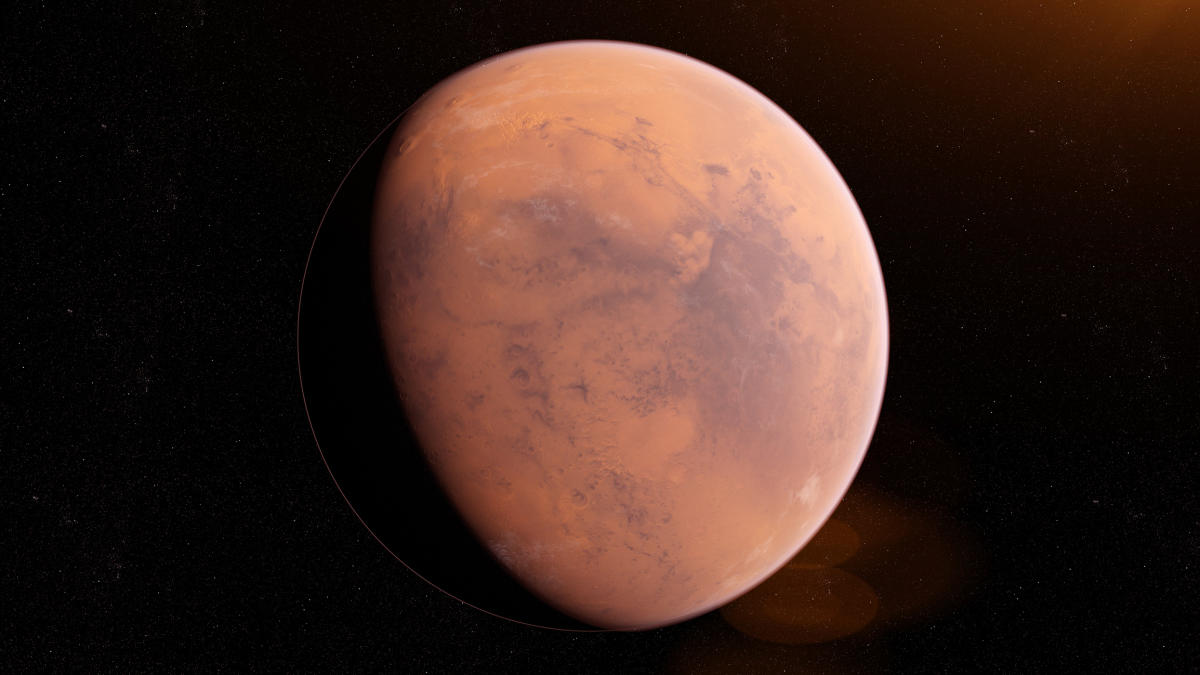





More Stories
NASA zwraca się do prywatnych firm kosmicznych o przeprowadzenie badań na temat ról wspierających misję na Marsie
Rabbit zaprzecza twierdzeniom, że jego wirtualny asystent R1 jest chwaloną aplikacją na Androida
Uniwersytet w Melbourne doskonali umiejętności filmowe studentów, wykorzystując najnowsze hollywoodzkie techniki